Tidak semua foto diambil dengan lurus sempurna, dan lebih sering daripada tidak, Anda harus meluruskannya secara manual agar sesuai dengan keinginan Anda. Meluruskan foto bukanlah tip pro, tetapi fiturnya juga belum tentu cukup jelas. Jadi dalam tutorial singkat ini, kami akan menunjukkan cara meluruskan foto di iPhone dan iPad menggunakan aplikasi Stock Photos.
Cara meluruskan foto di iPhone atau iPad
1) Buka aplikasi Foto dan pilih gambar yang ingin Anda luruskan.
2) Ketuk Edit.
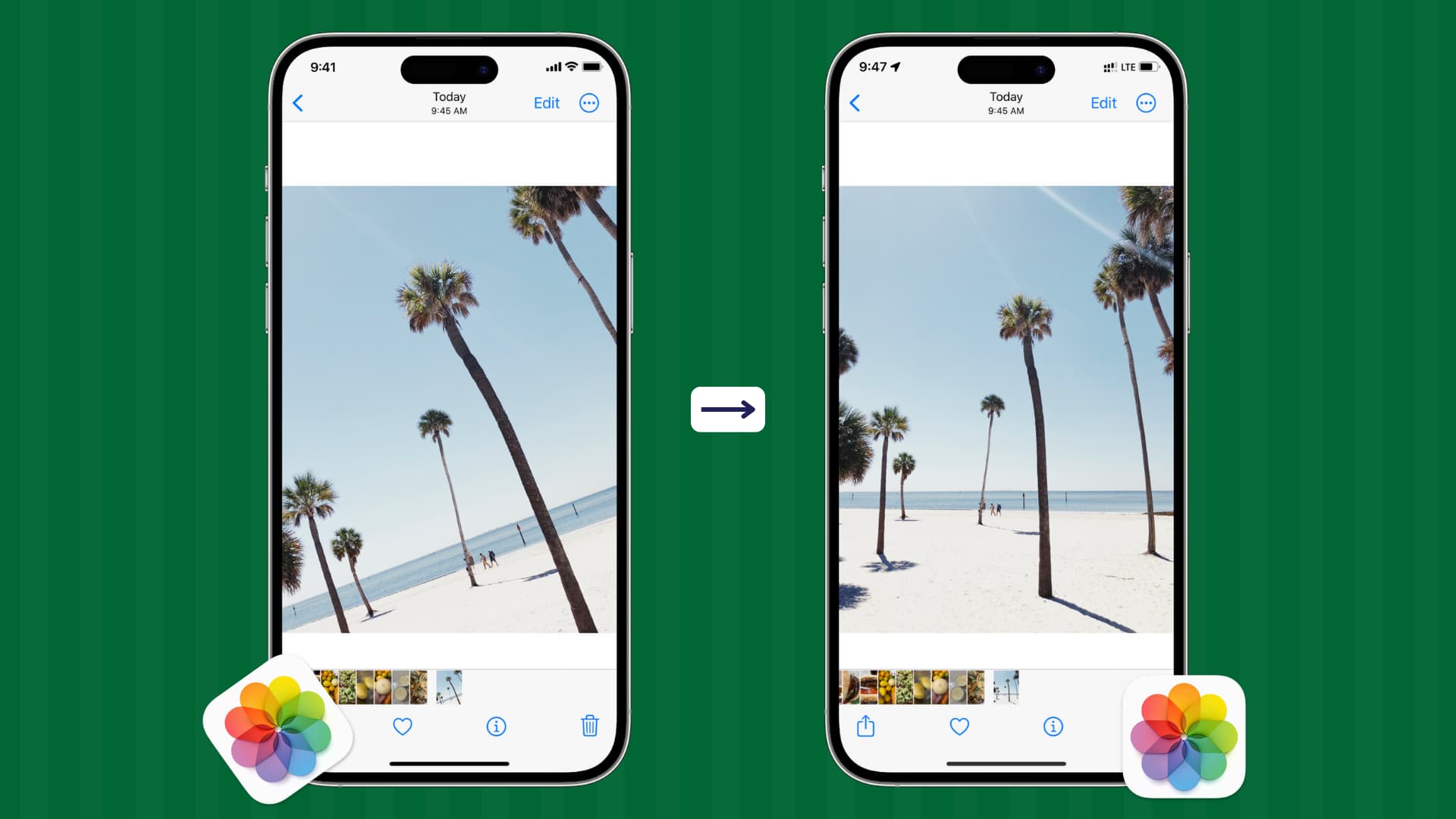
3) Ketuk tombol pangkas untuk memunculkan kontrol pangkas dan pelurusan.
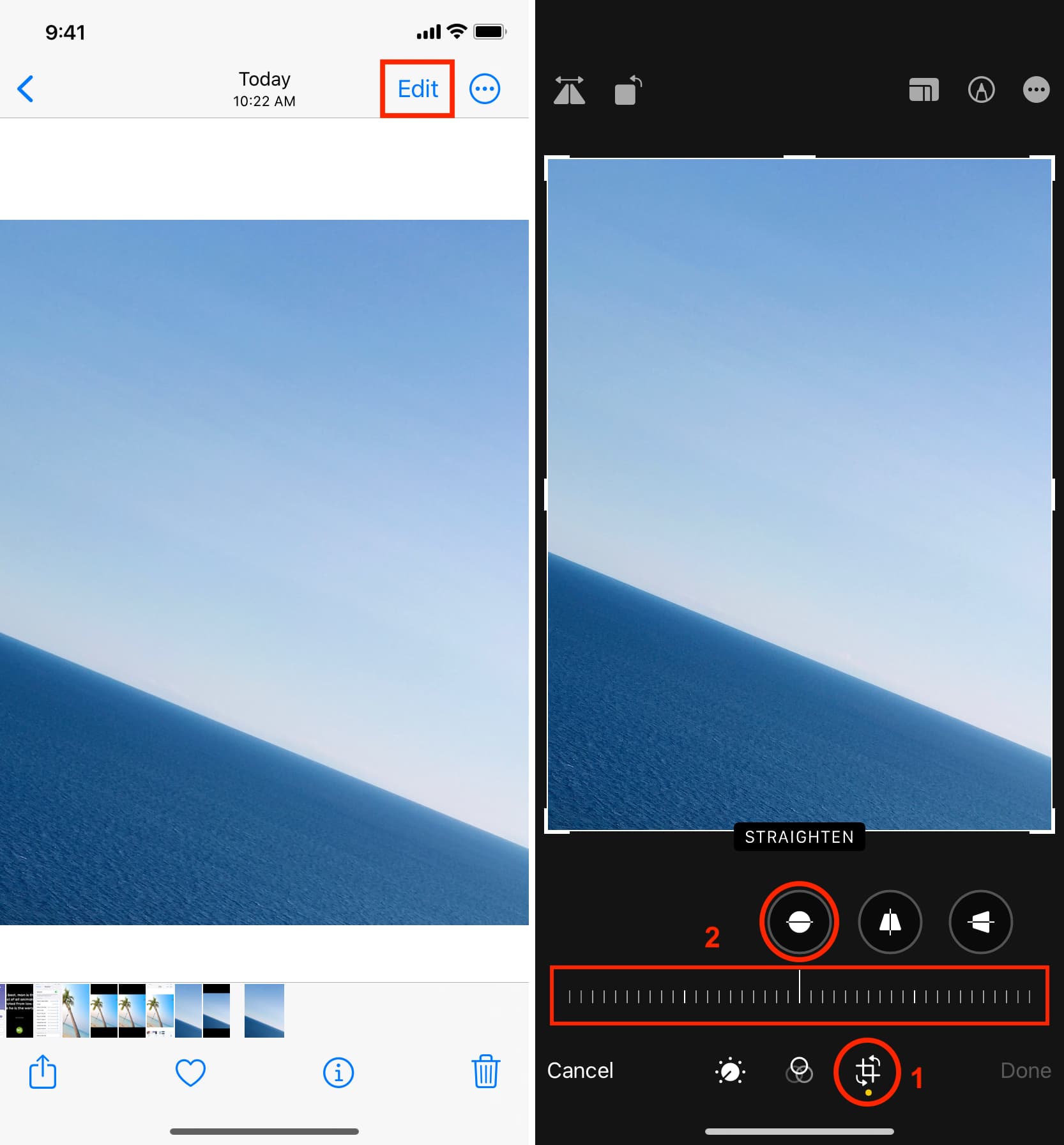
4) Tepat di bawah foto, letakkan jari Anda di tombol Luruskan dan seret ke kiri atau kanan untuk menyesuaikan perataan.
Anda akan melihat gambar berputar, dan kisi dengan garis horizontal dan vertikal akan muncul di atas foto untuk membantu Anda menyesuaikannya dengan benar sesuai keinginan Anda.
Anda juga akan melihat angka antara-45 hingga 45, menandakan tingkat pengeditan yang Anda buat. Mengetuk ikon Perataan bulat akan membawa angka menjadi nol (0), dan mengetuknya lagi akan membawa Anda kembali ke nomor sebelumnya.
Selain alat Perata, Anda juga dapat menggunakan penggeser Vertikal atau Horizontal untuk lebih menyesuaikan sudut foto dan mendapatkan perspektif yang Anda inginkan.
5) Setelah Anda meluruskan foto Anda, itu akan memotong beberapa bagian gambar yang diperlukan untuk meluruskannya. Namun, jika Anda melihat gambar Anda diperbesar secara signifikan, letakkan dua jari di atas gambar dan cubit untuk memperkecil. Dengan cara ini, Anda mungkin dapat menyertakan lebih banyak bagian dari gambar asli dalam versi pelurusan akhir.
Catatan: Anda dapat mengetuk tombol Setel Ulang kapan saja selama pengeditan untuk menghapus gambar saat ini meluruskan perubahan dan memulai dari awal.
6) Setelah foto lurus sesuai keinginan Anda, cukup ketuk tombol Selesai untuk menyimpan hasil edit Anda.

Kini Anda dapat mengirimkan gambar yang telah diluruskan ini melalui aplikasi seperti Pesan atau mempostingnya ke Instagram, Twitter, dll.
Jika Anda ingin kembali ke versi asli gambar yang belum diedit, bukalah di aplikasi Foto. Selanjutnya, ketuk Edit > Kembalikan > Kembalikan ke Aslinya.
Kiat Pro: Aktifkan garis petak di aplikasi Kamera untuk membantu Anda meluruskan foto sebelum mengambilnya.
Untuk kiat foto lainnya, pastikan untuk memeriksa halaman Fotografi iPhone kami.
Anda juga akan menyukai: